Der Sony PlayStation 4-Controller ist ein ausgezeichneterGerät, und es wäre ein guter Controller, um Videospiele unter Linux zu spielen. In diesem Handbuch werden Sie durch die Verwendung des PS4-Controllers unter Linux geführt. Lass uns anfangen!
Methode 1 - Steam
Valves harte Arbeit an der Linux-Version von SteamDies bedeutet, dass Benutzer hervorragende Unterstützung für Videospiel-Controller von Drittanbietern wie den Sony DualShock 4 (PS4) -Controller, Nintendo Switch, Microsoft Xbox One und mehr erhalten.
Die Steam-Methode ist der naheliegende Weg für diePS4-Controller-Unterstützung unter Linux aus mehreren Gründen. Für den Anfang ist es möglich, den Steam-Client so zu konfigurieren, dass er andere Controller-Stile (wie die Xbox) übernimmt und zur PS4 hinzufügt. Darüber hinaus bietet Valve ein benutzerdefiniertes Controller-Mapping-Tool, mit dem Benutzer Spiele mühelos manuell auf den PS4-Controller mappen können.
Installieren Sie Steam unter Linux
Um den DualShock 4-Controller unter Linux über Steam zu konfigurieren, muss zuerst die Steam-Anwendung installiert werden. Öffnen Sie ein Terminalfenster durch Drücken von Strg + Alt + T oder Strg + Umschalt + T auf der Tastatur. Befolgen Sie von dort aus die Installationsanweisungen, die der von Ihnen verwendeten Distribution entsprechen.
Ubuntu
Ubuntu vertreibt Steam in ihren offiziellen Software-Repositories. Verwenden Sie zur Installation den Apt-Paket-Manager, um Steam zu laden.
sudo apt installing steam
Alternativ können Ubuntu-Benutzer das Steam DEB-Paket hier direkt von der Steam-Website herunterladen.
Debian
Der einfachste Weg, Steam unter Linux zu installieren, ist zuLaden Sie das eigenständige DEB-Paket von der Steam-Website herunter. Der Grund, warum das Herunterladen besser ist, ist, dass Sie nicht mit Ihrer Quelldatei herumspielen müssen, damit "unfreie" Pakete Steam installieren können.
Um das neueste Steam DEB-Paket zu erhalten, verwenden Sie die wget Befehl unten.
Hinweis: Sie müssen die 32-Bit-Architektur aktivieren, um Steam unter Debian verwenden zu können.
wget https://steamcdn-a.akamaihd.net/client/installer/steam.deb
Verwenden Sie nach dem Herunterladen von "steam.deb" die dpkg Tool, um es auf das System zu laden.
sudo dpkg -i steam.deb
Beenden Sie die Installation mit apt-get install -f.
sudo apt-get install -f
Arch Linux
Steam befindet sich in den offiziellen Arch Linux-Software-Repositories. Verwenden Sie zum Installieren die Pacman Paketverwaltungsbefehl unten.
sudo pacman -S steam
Fedora
Steam steht Fedora-Benutzern über das RPMFusion-Software-Repository zur Verfügung. Führen Sie die folgenden Befehlszeilenvorgänge aus, um diese Repos zu aktivieren.
Hinweis: Ersetzen Sie XX in den Befehlen unten durch die Versionsnummer von Fedora Linux, das Sie verwenden.
sudo dnf install https://download1.rpmfusion.org/free/fedora/rpmfusion-free-release-XX.noarch.rpm -y
sudo dnf install https://download1.rpmfusion.org/nonfree/fedora/rpmfusion-nonfree-release-XX.noarch.rpm -y
Wenn die Repos aktiviert sind, installiere Steam mit Dnf.
sudo dnf install steam -y
OpenSUSE
Verwenden Sie OpenSUSE und benötigen Sie Steam? Gehen Sie zum OBS und laden Sie das Paket herunter, das am besten zu Ihrer Version des Betriebssystems passt!
Flatpak
Stellen Sie sicher, dass die Flatpak-Laufzeit aktiviert ist. Geben Sie dann die folgenden Befehle ein, um Steam zu laden.
flatpak remote-add --if-not-exists flathub https://flathub.org/repo/flathub.flatpakrepo flatpak install flathub com.valvesoftware.Steam
Melden Sie sich nach der Installation von Steam auf Ihrem Linux-PC bei Ihrem Konto an und öffnen Sie die App.
Konfigurieren Sie den PS4-Controller in Steam
Nachdem die Steam-App installiert und auf Ihrem Linux-PC geöffnet ist, schließen Sie Ihre PS4 über USB an Ihren PC an oder koppeln Sie sie über Bluetooth, indem Sie auf drücken Teilen Sie + die PS Knopf, wenn Sie bevorzugen.
Sobald der Controller mit Ihrem Linux-PC verbunden ist, rufen Sie die Steam-App auf, suchen Sie das Menü „Steam“ und klicken Sie darauf. Wählen Sie dann das Menü „Einstellungen“, um auf den Bereich für die Steam-Einstellungen zuzugreifen.
Suchen Sie im Bereich Steam-Einstellungen nach „Controller“ und wählen Sie ihn aus. Wählen Sie dann "ALLGEMEINE CONTROLLER-EINSTELLUNGEN".

Überprüfen Sie im Bereich „ALLGEMEINE CONTROLLER-EINSTELLUNGEN“ die EinstellungenKlicken Sie auf das Feld neben "PlayStation-Konfigurationsunterstützung". Scrollen Sie dann nach unten und es sollte "Nicht registrierter PlayStation-Controller" angezeigt werden. Klicken Sie darauf und registrieren Sie ihn in Ihrem Steam-Konto.
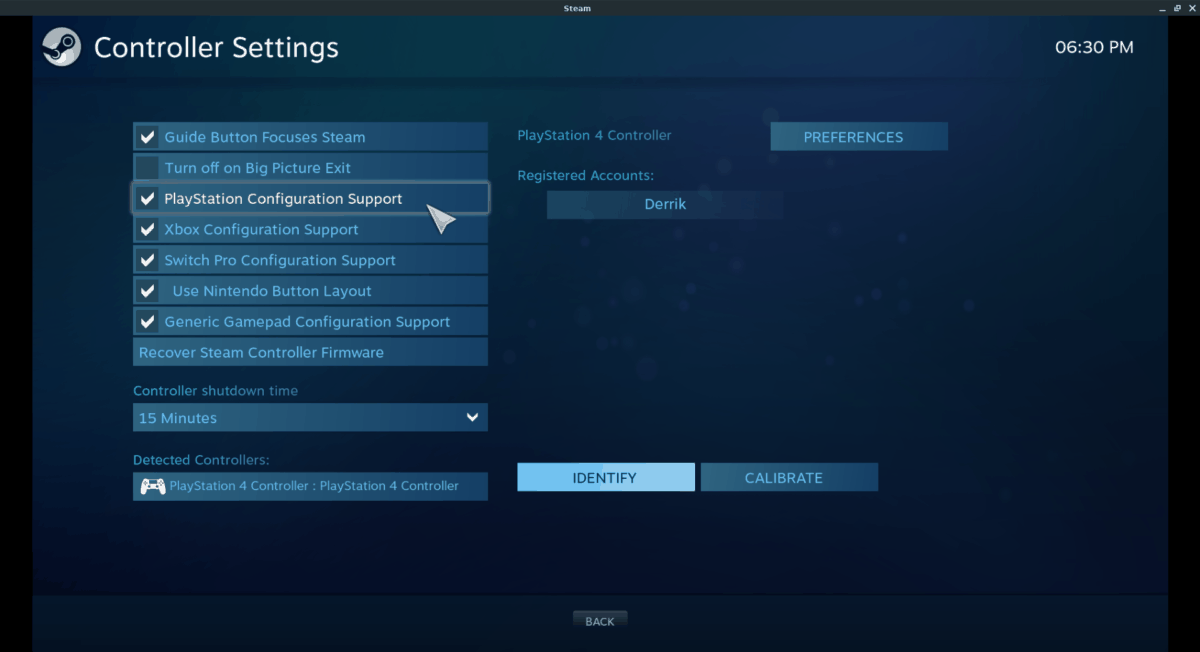
Mit dem PlayStation 4-Controller registriertMit Ihrem Steam-Konto können Sie nun Videospiele in Ihrer Steam-Bibliothek sowie Spiele von Drittanbietern spielen, die Sie über die Funktion "Spiel hinzufügen" zu Steam hinzugefügt haben.
Methode 2 - DS4DRV
Der Dualshock 4-Userspace-Treiber für Linux ist ein älterer Treiber, der jedoch nachweislich den Sony DualShock 4 (PS4) -Controller auf den meisten Linux-basierten Betriebssystemen hervorragend unterstützt.
Die Installation des DS4DRV-Treibers erfolgt über diePython-Paketierungstool, was bedeutet, dass selbst weniger bekannte Linux-Distributionen problemlos installiert werden können. Um die Installation zu starten, öffnen Sie ein Terminal und führen Sie es aus Pip-Hilfe gefolgt von Python-Version.
Hinweis: Sie müssen auch "python-setuptools" installieren. Weitere Informationen hierzu finden Sie hier.
pip --help
python --version
Angenommen, die "Hilfe" -Funktion zeigt, dass Pip funktioniert, und Sie können bestätigen, dass Sie Python 2.7 oder höher haben, verwenden Sie die pip installieren Befehl zum Laden des DS4DRV-Treibers auf Ihren Linux-PC.
sudo pip install ds4drv
Schließen Sie Ihren Ps4-Controller an
Wenn der DS4DRV-Treiber funktioniert, müssen Sie ihn mit dem System verbinden, um ihn unter Linux verwenden zu können. Stecken Sie Ihren PS4-Controller in den USB-Anschluss Ihres PCs. Alternativ können Sie auch die Taste gedrückt halten Share + PS-Taste um in den Bluetooth-Modus zu wechseln. Befolgen Sie von dort aus diese Anleitung, um zu erfahren, wie Sie es drahtlos mit Ihrem Computer koppeln können.
Wenn Sie Ihren PS4-Controller mit Ihrem Linux-PC gekoppelt haben, kehren Sie zum Terminal zurück und führen Sie ihn aus ds4drv.
ds4drv --hidraw
Wenn der Befehl erfolgreich ist, wird Ihr DualShock 4Der Controller sollte in jedem Spiel funktionieren, das Sie ohne Probleme auf dem System starten! Weitere Informationen zur Verwendung von DS4DRV, einschließlich der erweiterten Funktionen, die wir nicht behandelt haben, finden Sie hier.













Bemerkungen